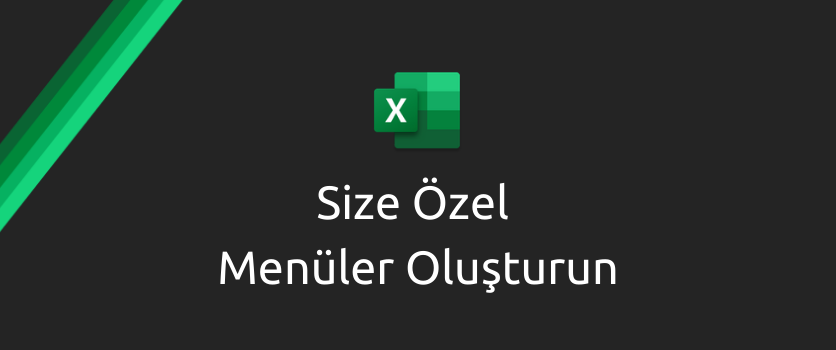Bu yazımızda, herhangi bir kod gerektirmeden Excel‘de ihtiyaca Özel Menü nasıl oluşturulur ondan bahsedeceğiz. Diğer özelliklerle ilgili yazılarımızı da yine blog sayfamızda bulabilirsiniz.
ÖZEL MENÜ OLUŞTURUN RAHAT EDİN
Bildiğiniz üzere Excel‘de Dosya menüsüyle başlayıp Yardım menüsüne kadar birçok menü ve o menülerde onlarca özellikler mevcut. Bazen ihtiyacımız olan özellik hangi menüdeydi diyebiliyoruz ya da menülerde hiç kullanmadığımız özellikler bulunabiliyor. Bazen de insan biraz değişiklik istiyor. 😃.. Tüm bu durumların önüne geçmek adına, isterseniz kendi özel menü ‘nüzü oluşturup istediğiniz menü sıralamasına da getirebilir ve bütün işlerinizi o menüden halledebilir hâle gelebilirsiniz. Üstelik bu işlemi gerçekleştirmek için herhangi bir UI Editör‘e ihtiyacınız yok.

NEREDEN BAŞLAYALIM?
Özel menü oluşturmak için Excel Seçeneklerindeki Şeridi Özelleştir alanına gitmemiz gerek. Oraya ulaşmak için iki yolumuz var.
1’nci yol;
- Dosya
- Seçenekler
- Şeridi Özelleştir
2’nci yol;
- Hızlı Erişim Araç Çubuğunu Özelleştir
- Diğer Komutlar
- Şeridi Özelleştir
Her iki yoldan da ulaşacağım penceremiz burası olacak.
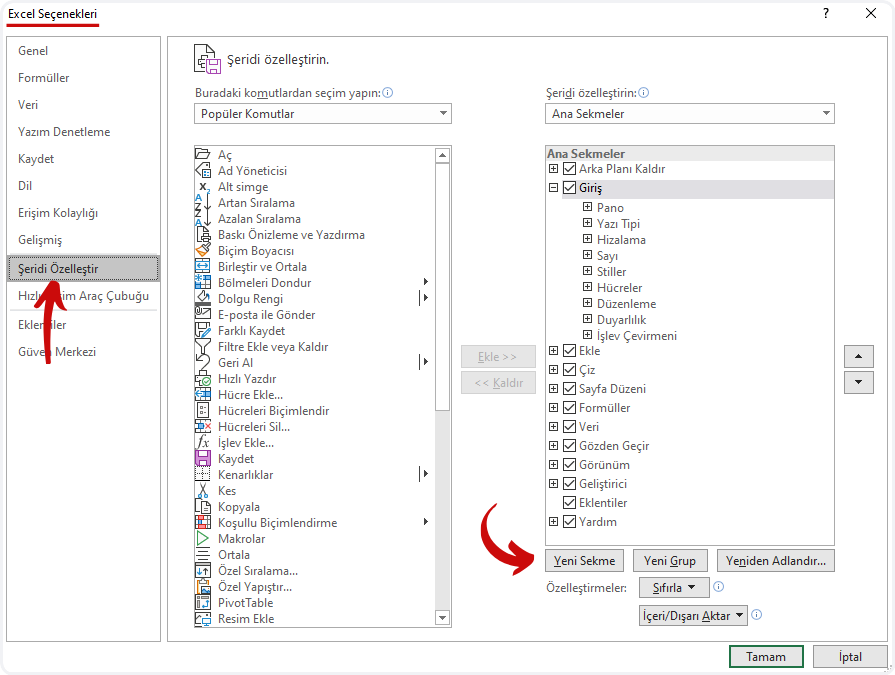
Bu pencereye gelip hemen Yardım menüsünü seçip Yeni Sekme butonuna basarak yeni bir sekme/menü oluşturalım.
Yeni Sekme (Özel) ‘i seçip “Yeniden Adlandır“a basarak oluşacak bu yeni menümüze bir isim verelim. Örneğin PEAKUP yazalım. “Yeni Grup“u da seçip ona da isim olarak ekleyeceğiniz özelliklere göre bir isim verebilirsiniz. Şimdilik Veri Analizi diyebiliriz.
Artık oluşturduğumuz bu menüye, veri analizi ile ilgili en sık kullandığımız özellikleri/komutları ekleyebiliriz.
Dilerseniz buraya kadar anlatılanları aşağıdaki görseldeki gibi tekrar edip uygulayabilirsiniz.
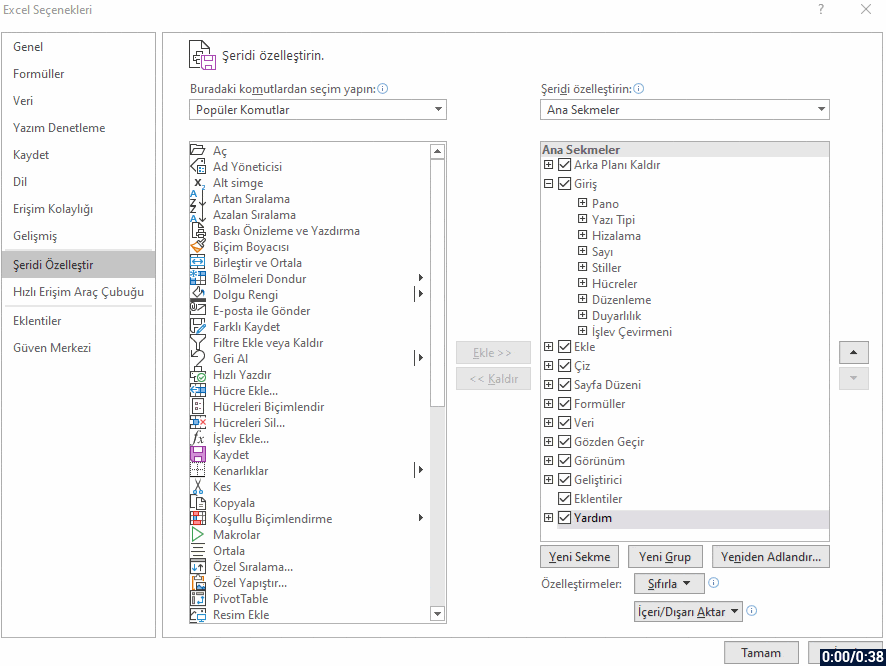
Eğer Veri Analizi grubunun üzerinde sağ tıklayıp Komut Etiketlerini Gizle seçeneğini seçerseniz.
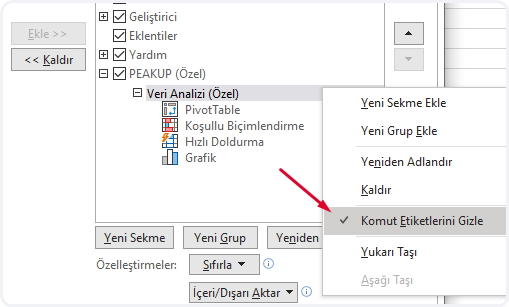
Komutlarınız menüde bu şekilde mini komut olarak görünecektir. 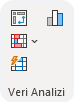
Bu şekilde Yeni Gruplar oluşturarak, bir menüde birden fazla grup ekleyebilirsiniz, ya da Yeni Sekme butonuyla Yeni Menüler oluşturabilir ve bu menüyü Dosya menüsünden sonraki ilk sırada konumlandırabilirsiniz.

Bence bir süre bu şekilde menüler oluşturup deneyin derim.. 😄 Daha fazla detay için Microsfot Docs’taki bu bağlantıya bakabilirsiniz.
Diğer yazılarımızda görüşmek üzere, hoşça kalın. 🙋🏻♂️
Bu yazımızı çevrenizle paylaşarak birçok kişinin de bilgi sahibi olmasını sağlayabilirsiniz. 👍🏻